|
Velikost: 1190
Komentář:
|
Velikost: 3053
Komentář:
|
| Smazané věci jsou označeny takto. | Nové věci jsou označeny takto. |
| Řádek 1: | Řádek 1: |
| = Připojení příloh k úkolu = | [[Návody/Indikace změny na úkolu|<< Předchozí]] | [[Návody/Práce s odkazy|Další >>]] |
| Řádek 3: | Řádek 3: |
| K úkolu lze připojit dokumenty, které s ním souvisí. Klikněte na tlačítko se symbolem ozubeného kola vedle titulku úkolu a z místní nabídky vyberte možnost '''Přidat přílohu'''. | = Přidání přílohy k úkolu = K úkolu lze přidat dokumenty, které s ním souvisí. Tuto možnost naleznete v možnostech úkolu pod volbou '''Přidat přílohu'''. V prohlížečích Firefox a Chrome lze přidat přílohu k úkolu i [[Tipy a triky/Drag and Drop|pomocí přetažení souboru myší]]. |
| Řádek 7: | Řádek 9: |
| V dialogu klikněte na tlačítko '''Procházet'''. | Pro výběr požadovaného souboru klikněte na tlačítko '''Procházet''' a zvolte tlačítkem '''Otevřít''' požadovaný soubor uložený na vašem PC, nebo do tohoto dialogu jednoduše daný soubor přetáhněte. |
| Řádek 11: | Řádek 13: |
| Zvolte soubor k přiložení a stiskněte tlačítko '''Otevřít''' {{attachment:003.png}} V políčku Název můžete ještě upravit název souboru, pod kterým se bude příloha úkolu zobrazovat, případně přidat komentář k příloze. Nahrání přílohy dokončíte tlačítkem '''Potvrdit'''. |
Nyní máte možnost upravit jméno souboru pod kterým se bude ve 1CLICK zobrazovat v poli '''Název''', také můžete přidat '''Komentář''' doplňující soubor o další informace. A především máte možnost soubor '''[[#1|Zanést do dokumentů]]''' vybráním požadované složky a [[Návody/Nahrání nového dokumentu a popis dokumentu|přidáním popisných vlastností]]. |
| Řádek 19: | Řádek 17: |
| Nahraný dokument je poté zobrazen v detailu úkolu. V historii úkolu se objeví informace, že dokument byl přidán, včetně komentáře. Pro zobrazení dokumentu, klikněte na jeho název v seznamu příloh. | Přidání přílohy k úkolu dokončíte tlačítkem '''Potvrdit'''. |
| Řádek 23: | Řádek 21: |
| = Nahrání nové verze dokumentu = | Příloha je poté zobrazena v detailu úkolu a pro její zobrazení klikněte na její název v '''Seznamu příloh'''. |
| Řádek 25: | Řádek 23: |
| Pokud již dokument přiřazený k úkolu není aktuální, můžete nahrát jeho novou verzi. Klikněte opět na symbol ozubeného kola vedle titulku úkolu a z místní nabídky vyberte možnost '''Změnit přílohy'''. |
<<Anchor(1)>> == Zanést do dokumentů == Tato volba umožňuje danou přílohu přidat do požadované složky dokumentů v modulu [[Návody/Dokumenty|Dokumenty]]. Na výběr zde má uživatel jen ty složky ve kterých má právo editace. {{attachment:prilohaVdms.png}} Příloha zanesená do dokumentů v detailu zobrazuje jméno složky do které je přidána a v možnostech má navíc možnost '''Upravit vlastnosti'''. === Upravit popisné vlastnosti přílohy === Jednotlivé typy dokumentů můžou obsahovat [[Návody/Nahrání nového dokumentu a popis dokumentu|popisné vlastnosti]] informující o nejdůležitějších informacích daného dokumentu, které můžete změnit volbou '''Upravit možnosti'''. == Možnosti přílohy == {{attachment:moznostiPrilohy.png}} Přílohy jsou v detailu úkolu řazeny dle abecedy a pod ozubeným kolečkem nabízí tyto možnosti: * '''Zobrazit historii''': umožní přejít na předchozí nahrané verze dokumentu, které lze kdykoli zobrazit, nebo obnovit. * '''Nahrát novou verzi''': umožňuje nahrát nahrát a aktualizovat danou přílohu * '''Zanést do dokumentů''': přidá přílohu do požadované složky v dokumentech * '''Upravit vlastnosti''': slouží pro úpravu vlastností přílohy zanesené do dokumentů * '''Přejmenovat''': slouží pro změnu názvu přílohy * '''Uzamknout pro změny''': opatří dokument zámkem informující ostatní uživatele, že se s přílohou něco provádí (uzamčená příloha nenabízí všechny možnosti přílohy) * '''Smazat''': odstraní přílohu z 1CLICK [[Návody/Indikace změny na úkolu|<< Předchozí]] | [[Návody/Práce s odkazy|Další >>]] |
Přidání přílohy k úkolu
K úkolu lze přidat dokumenty, které s ním souvisí. Tuto možnost naleznete v možnostech úkolu pod volbou Přidat přílohu. V prohlížečích Firefox a Chrome lze přidat přílohu k úkolu i pomocí přetažení souboru myší.
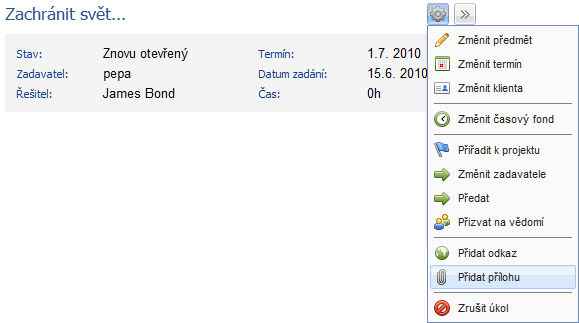
Pro výběr požadovaného souboru klikněte na tlačítko Procházet a zvolte tlačítkem Otevřít požadovaný soubor uložený na vašem PC, nebo do tohoto dialogu jednoduše daný soubor přetáhněte.
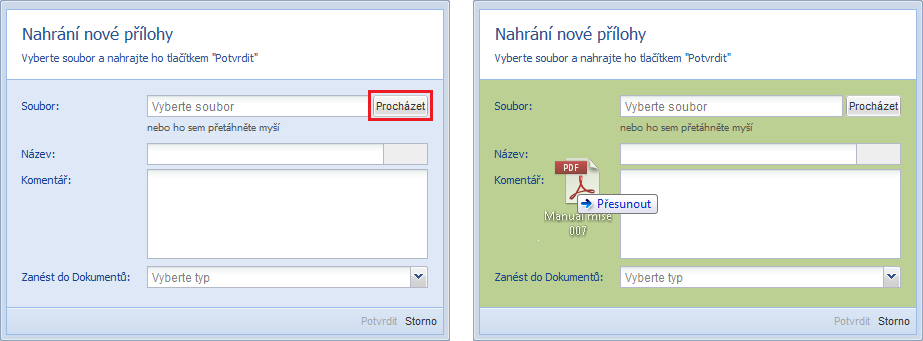
Nyní máte možnost upravit jméno souboru pod kterým se bude ve 1CLICK zobrazovat v poli Název, také můžete přidat Komentář doplňující soubor o další informace. A především máte možnost soubor Zanést do dokumentů vybráním požadované složky a přidáním popisných vlastností.
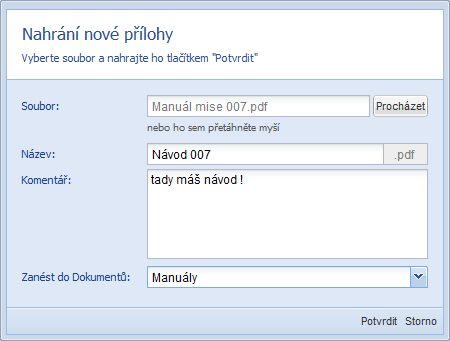
Přidání přílohy k úkolu dokončíte tlačítkem Potvrdit.
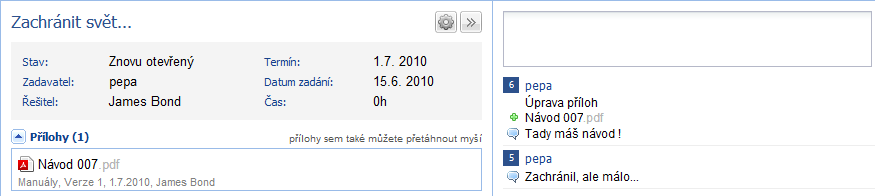
Příloha je poté zobrazena v detailu úkolu a pro její zobrazení klikněte na její název v Seznamu příloh.
Zanést do dokumentů
Tato volba umožňuje danou přílohu přidat do požadované složky dokumentů v modulu Dokumenty. Na výběr zde má uživatel jen ty složky ve kterých má právo editace.
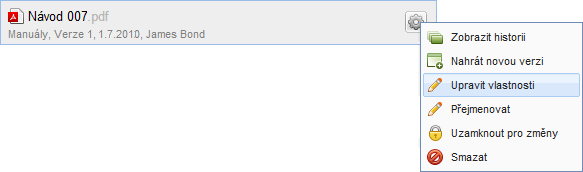
Příloha zanesená do dokumentů v detailu zobrazuje jméno složky do které je přidána a v možnostech má navíc možnost Upravit vlastnosti.
Upravit popisné vlastnosti přílohy
Jednotlivé typy dokumentů můžou obsahovat popisné vlastnosti informující o nejdůležitějších informacích daného dokumentu, které můžete změnit volbou Upravit možnosti.
Možnosti přílohy
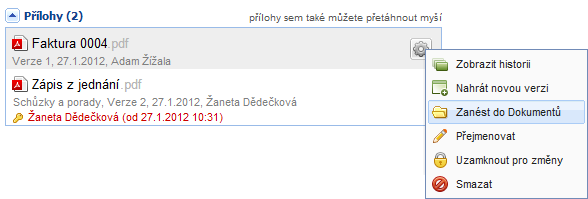
Přílohy jsou v detailu úkolu řazeny dle abecedy a pod ozubeným kolečkem nabízí tyto možnosti:
Zobrazit historii: umožní přejít na předchozí nahrané verze dokumentu, které lze kdykoli zobrazit, nebo obnovit.
Nahrát novou verzi: umožňuje nahrát nahrát a aktualizovat danou přílohu
Zanést do dokumentů: přidá přílohu do požadované složky v dokumentech
Upravit vlastnosti: slouží pro úpravu vlastností přílohy zanesené do dokumentů
Přejmenovat: slouží pro změnu názvu přílohy
Uzamknout pro změny: opatří dokument zámkem informující ostatní uživatele, že se s přílohou něco provádí (uzamčená příloha nenabízí všechny možnosti přílohy)
Smazat: odstraní přílohu z 1CLICK